オフィスチェア選びって悩みますよね。私はこれまでDowinxのゲーミングチェアを使っていたのですが、やはり仕事用として使うのは限界がありました。長時間使っていると腰が痛いのなんの。
かといってゲームはやりたいので、ゲーミングチェアみたいに座り心地の良いオフィスチェアを探していました。そんなとき、たまたまFlexiSpotさんから新作オフィスチェアのレビュー依頼が来たので引き受けることに。
FlexiSpot C2を使ってみたいと思った決め手は、背面がメッシュ加工で座面にはモールドウレタンを使っているところです。
メッシュだから背中が蒸れにくく、ウレタンはフカフカなのでお尻が痛くなりづらい。実際に使ってみて、シンプルに使いやすいオフィスチェアだと感じました。
そんなFlexispot C2を3週間ほど使ってみた感想を紹介していきます!
FlexiSpot C2の特徴
FlexiSpot C2はオフィスチェアに必要な機能をほとんど揃えています。
アームレストは上下・前後・左右に角度調整ができて、ヘッドレストも上下と角度の調整が可能。さらに座面の高さ調節や130°までリクライニングできるなど、至れり尽くせり。
上下だけ調節できるアームレストとは違って、細かい角度まで調節できるのが便利。

ヘッドレストを調節できる幅も広いので、自分好みの位置に設定しやすいです。

そしてリクライニングは4段階に調整できます。
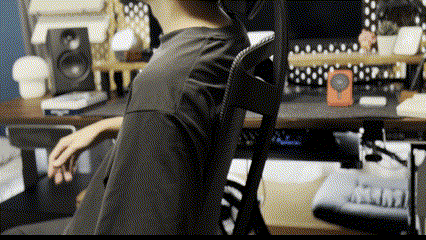
左側にあるレバーを回しながら調整できるので、操作は簡単。

FlexiSpot C2を使った感想
瘦せ型でも使いやすい設計
FlexiSpot C2は小柄な人でも座りやすいサイズという印象です。座面の幅は49cmとなっており、左右のアームレストの位置を左右に±10mm調整できます。

座面が大きすぎるチェアや、アームレストの位置を変えられないパターンだと、肘を置いたときに腋が開いてしまいます。
その姿勢が続くと肩こりに繋がってしまうので、椅子選びにおいて座面幅やアームレストの可動域は重要です。
その点、FlexiSpot C2は肩幅が狭い私でも、アームレストにしっかりと肘を置けます。

脇を閉めた状態を維持しながらタイピングできるので、肩こりが軽減されるようになりました。
また、42cmから50cmの間で座面高さを変えられたり、44cmから49cmの間で座面奥行きも調整可能。低身長の人でも正しい姿勢を維持しやすいでしょう。
シンプルに座りやすい
座面がウレタン素材となっており、細身の自分でも快適に座れます。

前に使っていたFlexiSpot OC3は座面がメッシュ素材なので蒸れにくいのですが、座った感触が硬すぎるというデメリットを抱えていました。

FlexiSpot C2はそういったデメリットが解消されており、シンプルに座りやすい椅子です。
2時間くらい座りっぱなしでもお尻が痛くなりづらいですね。また、背もたれがS字構造になっているおかげで正しい姿勢を維持したまま作業ができます。
リクライニングすればゲームや動画視聴も快適なので、仕事以外の用途でも使いやすいです。
背もたれは角度を調整できますが、個人的にはデフォルトの状態が一番座りやすいです。この辺は使いながら調整していくといいかも。

欲を言うなら前傾チルトも欲しかった
FlexiSpot C7は前傾姿勢に対応していましたが、C2は後傾姿勢しか使えません。
一部のオフィスチェアは前傾チルトを搭載しており、前かがみになっても背もたれが前方へ傾けられます。例えばノートを書くときに腰回りを支えてくれるので、あると助かる。
とはいえゲームやタイピングをするときは後傾姿勢の方がやりやすいので、多くの人にとって前傾姿勢が必要とは限りません。
オットマンは付いてない
FlexiSpot C2にはオットマンが付いていないので、足を掛けられません。オットマンがあればリクライニングしながら足を置いて寝っ転がれるので、地味に役立ちます。
とはいえ単体で使えるオットマンがあれば対策可能。私はサンワダイレクトのオットマンを使っているのでおすすめしておきます。
組み立ては意外と簡単
工程が少ないので1時間かからずに組み立てられました。専用の道具は必要なく、付属品だけで済みます。
組み立ての流れを画像で紹介しようと思いましたが、公式サイトが紹介している動画を見ておけばOKです。
仕事と趣味を両立できるチェアとしておすすめ
FlexiSpot C2のおかげで長時間のデスクワークが快適です。
これまで使っていたチェアが安物だったこともあり、FlexiSpot C2の座り心地は段違いです。腰の痛みや肩こりも前より減ったと思います。
デスクワークだけじゃなく、ゲームや映画鑑賞でも使いやすいオフィスチェアを探している方は検討してみてください。




